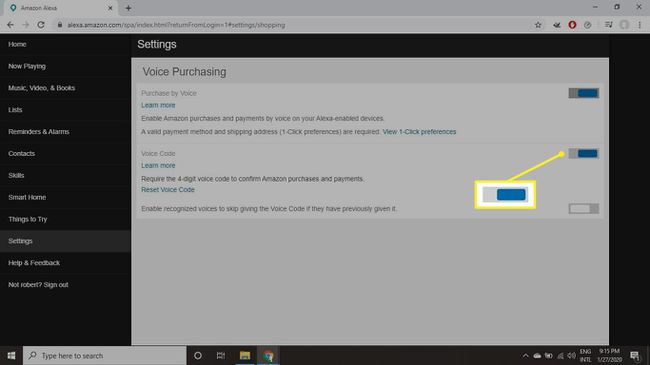Kako onemogućiti kupovinu na Alexi
Amazon je olakšao kupovinu dajući glasovne naredbe Amazon Echo, Echo Show, Vatreni TV, i druge Alexa uređaja. Ako ne želite da vaša djeca ili bilo tko drugi kupuje stvari bez vašeg dopuštenja, trebali biste znati kako onemogućiti kupnju na Alexi.
Informacije u ovom članku odnose se na sve uređaje na kojima je omogućena Amazon Alexa.
Zašto isključiti Alexa Voice kupnju?
Možete kupiti pjesme, filmove, igre, aplikacije i doslovno sve u Amazon trgovini jednostavnim zahtjevom upućenom Alexi. Alexa uvijek osluškuje vašu sljedeću naredbu, a neki su kupci izvijestili da je Alexa dodala artikle u njihova košarica nakon što su čuli razgovor ili TV.
Alexa uvijek traži od vas da potvrdite sve transakcije, tako da su slučajne kupnje malo vjerojatne. Međutim, ako imate djecu, oni lako mogu kupovati bez vašeg znanja. U najmanju ruku, trebali biste razmisliti o postavljanju PIN-a za autorizaciju glasovnih kupnji.
Ako onemogućite glasovnu kupnju, još uvijek možete dodavati artikle u košaricu glasovnim naredbama, ali morate dovršiti transakciju na Amazonovoj web stranici.
Kako onemogućiti glasovnu kupnju u Alexi
Da biste onemogućili kupovinu na Alexa uređajima pomoću aplikacije Alexa za iOS, Android, ili Vatrene tablete:
-
Pokrenite aplikaciju Alexa i dodirnite Jelovnik ikona u gornjem lijevom kutu.
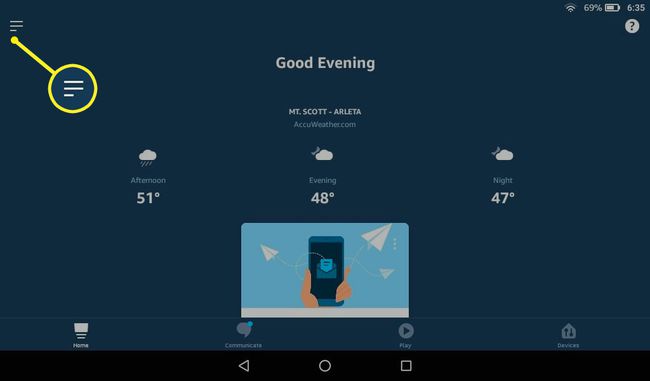
-
Dodirnite Postavke.
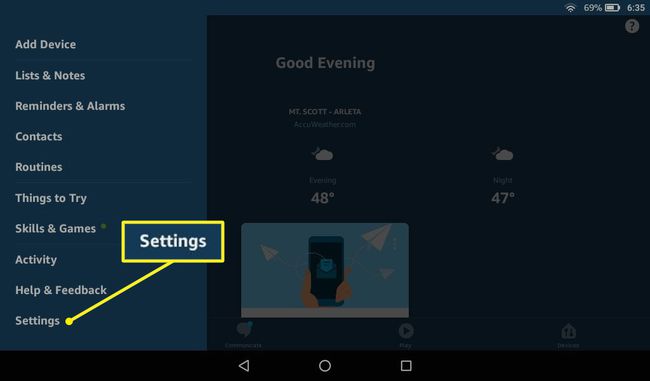
-
Dodirnite RačunPostavke.
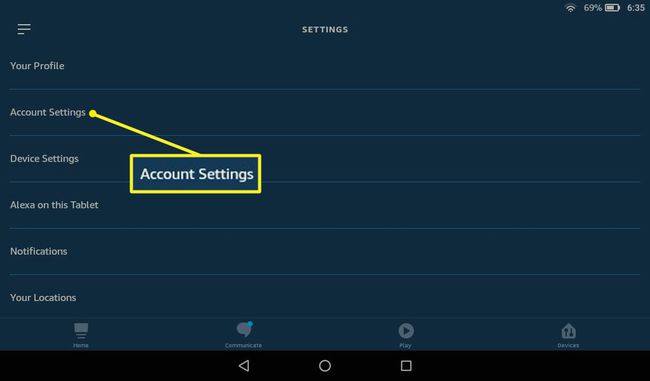
-
Dodirnite Glasovna kupnja.
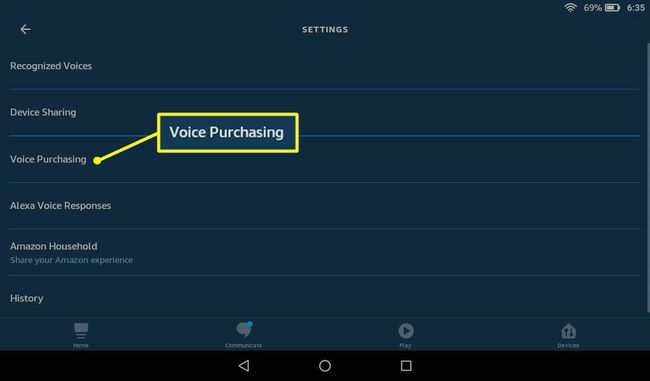
-
Dodirnite prekidač pored Kupnja glasom da ga promijenite u isključeni položaj. Prekidač prelazi iz plave u sivu kada je glasovna kupnja onemogućena.
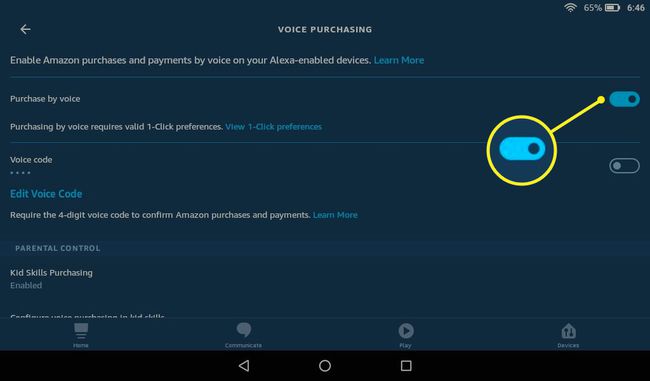
Dodirnite prekidač pored Glasovni kod za stvaranje PIN-a koji se mora izgovoriti za autorizaciju bilo kakve glasovne kupnje.
Opcije glasovne kupnje su specifične za račun, a ne za uređaj. Ako imate više uređaja u svom domu, morate promijeniti postavke za sve povezane Amazon račune.
Kako onemogućiti glasovnu kupnju na Alexi u web pregledniku
Također možete onemogućiti glasovnu kupnju s web stranice Amazon Alexa:
-
Ići alexa.amazon.com i prijavite se na svoj Amazon račun.

-
Odaberi Postavke na lijevoj ploči.

-
Odaberi Glasovna kupnja u Alexa račun odjeljak.

-
Odaberite prekidač pored Kupnja glasom da ga promijenite u isključeni položaj. Prekidač prelazi iz plave u sivu kada je glasovna kupnja onemogućena.
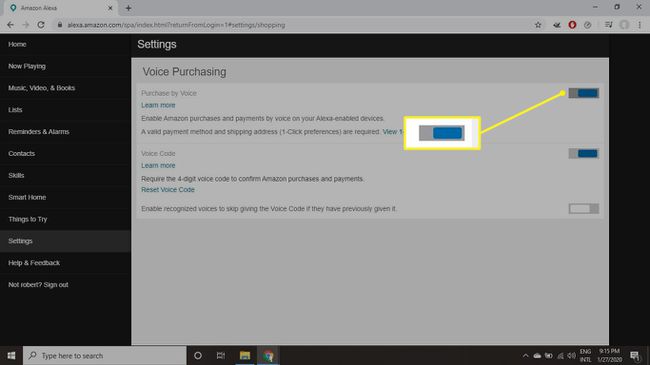
Odaberite prekidač pored Glasovni kod za stvaranje PIN-a koji se mora izgovoriti za autorizaciju bilo kakve glasovne kupnje.
Kako postaviti PIN za kupnju Alexa Voice
Ako ne želite potpuno onemogućiti glasovnu kupnju, moguće je zahtijevati četveroznamenkasti kod za autorizaciju kupnje Alexa:
Glasovni kodovi su specifični za račun, a ne za uređaj. Ako imate više uređaja u svom domu, morate stvoriti različite kodove za svaki povezani Amazon račun.
-
Ići alexa.amazon.com u web pregledniku i prijavite se na svoj Amazon račun.

-
Odaberi Postavke na lijevoj ploči.

-
Odaberi Glasovna kupnja.

-
Odaberite prekidač pored Glasovni kod kako bi mu omogućili da ga promijeni u uključeni položaj. Sljedeći put kada pokušate izvršiti kupnju, Alexa će tražiti vaš glasovni kod.
Po želji, možete odabrati prekidač pored Omogućite prepoznati glas da preskoči davanje glasovnog koda ako su ga prethodno dali.